ポケモンユナイト(ポケモンユナイト)の操作方法とおすすめの設定です。 基本的な操作方法、キャプチャチームが推奨する操作設定、設定の変更方法をまとめました。
モバイル版の推奨設定
*赤い文字が推奨設定です。
基本操作設定
| 項目 | ||||||
|---|---|---|---|---|---|---|
| 優先ロックオンパートナー | HPの最低パーセンテージ | HPの最低値 | 最短距離 | |||
| 攻撃操作 | デフォルトの操作 | 詳細設定 | ||||
| 自動通常攻撃 | on | オフ | ||||
| 照準アイコン | 私はオンまたはオフが好きです | |||||
| 狙い設定 | 照準アイコンがオンの場合、アイコン | |||||
| 移動しながら距離を追いかける | 標準 | 近接 | ||||
| 移動中の追跡モード | on | オフ | ||||
| 目標を達成する方法 | 押し続けると終了します | 短押しして終了 | ||||
操作方法
| 項目 | ||||||
|---|---|---|---|---|---|---|
| 操作をキャンセル | 上にスライドします (デフォルト) |
範囲外にスライド | ||||
| パネル感度 |  |
|||||
| 目的に応じてカメラを自動移動 | on | オフ | ||||
| 方向を移動方向に移動します | on | オフ | ||||
| ターゲット候補への方向をすばやく調整します | on | オフ | ||||
カメラの感度
| 項目 | ||||||
|---|---|---|---|---|---|---|
| カメラの動き | オフ | 方向パネル | スライド | |||
| カメラの感度 | 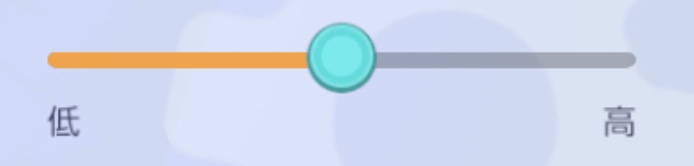 |
|||||
バトル情報設定
| 項目 | ||||||
|---|---|---|---|---|---|---|
| HPゲージの上にトレーナー名を表示します | 好み | |||||
| 強化された攻撃の表示 | on | オフ | ||||
| 小数点以下の待ち時間を表示する | on | オフ | ||||
| 画面の端にある対戦相手のポケモンの輪郭を強調表示します | on | オフ | ||||
戦闘中に変更できるアイテム(推奨練習エリア)
| 項目 | ||||||
|---|---|---|---|---|---|---|
| 輝度 | 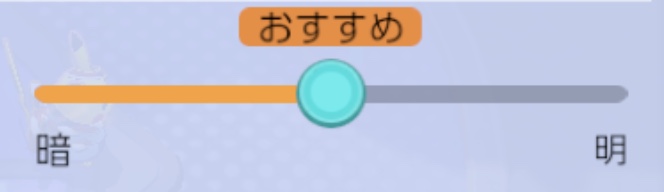 |
|||||
| アウトライン | on | オフ | ||||
| パネルレイアウト | 私はそれが好きですが、私はそれをお勧めします | |||||
Switchバージョンの推奨設定
*赤い文字が推奨設定です。
基本操作設定
| 項目 | ||||||
|---|---|---|---|---|---|---|
| 優先ロックオンパートナー | HPの最低パーセンテージ | HPの最低値 | 最短距離 | |||
| 攻撃操作 | デフォルトの操作 | 詳細設定 | ||||
| 自動通常攻撃 | on | オフ | ||||
| 照準アイコン | 私はオンまたはオフが好きです | |||||
| 移動しながら距離を追いかける | 標準 | 近接 | ||||
| 移動中の追跡モード | on | オフ | ||||
| 目標を達成する方法 | 好み | |||||
| 目的に応じてカメラを自動移動 | on | オフ | ||||
| 方向を移動方向に合わせます | on | オフ | ||||
| ターゲット候補への方向をすばやく調整します | on | オフ | ||||
| ミニマップの配置 | 好み | |||||
| 覚え方 | ボタンの組み合わせ | ワンボタン | ||||
カメラ感度/照準アシスト設定
| アイテム価格 (タップしてジャンプ) |
||||||
|---|---|---|---|---|---|---|
| カメラの感度:ミニマップは非表示です | 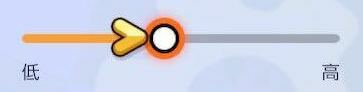 |
|||||
| カメラ感度:ミニマップが表示されます | 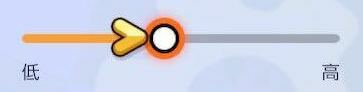 |
|||||
| 照準の手伝い | スマート アシスト |
感度 アシスト |
アシスト オフ |
|||
| エイムアシスト有効距離 | 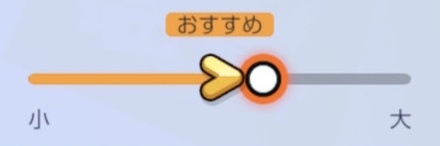 |
|||||
| エイムアシスト有効期限距離 | 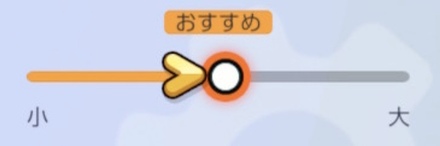 |
|||||
| アシスト感度を目指す | 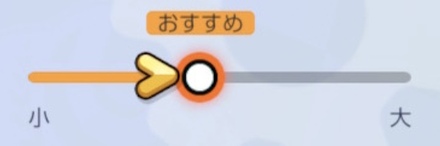
|
|||||
バトル情報設定
| 項目 | ||||||
|---|---|---|---|---|---|---|
| HPゲージの上にトレーナー名を表示します | 好み | |||||
| 強化された攻撃の表示 | on | オフ | ||||
| 小数点以下の待ち時間を表示する | on | オフ | ||||
| 画面の端にある対戦相手のポケモンの輪郭を強調表示します | on | オフ | ||||
戦闘中に変更できるアイテム(推奨練習エリア)
| 項目 | ||||||
|---|---|---|---|---|---|---|
| 輝度 | 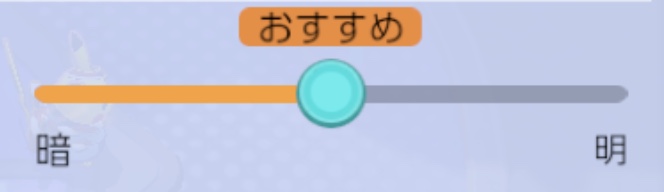 |
|||||
| アウトライン | on | オフ | ||||
操作設定の項目別説明
最も低いHP値でのロックが優先されます
| HPの最低パーセンテージ | 攻撃範囲内でHPの割合が最も低い相手のポケモンを狙う。 |
|---|---|
| HPの最低値 | 攻撃範囲内で絶対HPが最も低い相手のポケモンを狙う。 |
| 最短距離 | あなたに一番近い相手のポケモンを狙ってください。 |
優先的にロックする人は、デフォルトのHP値が最も低いことをお勧めします。 HP値を最低値に設定すると、自動的にロックオンされ、通常の攻撃と移動を狙います。 ゲームでは、相手のポケモンを倒して人数が有利な状態にすることが重要なので、HP値が最も低い相手をロックしましょう。
攻撃操作を「高度な操作」に変更
 「操作設定」の攻撃操作を「アドバンス操作」に変更することをお勧めします。 「アドバンスオペレーション」に設定することで、 野生のポケモンを攻撃する Bボタン、 so のことができます 野生のポケモンと戦っている間に来た相手、または接近している相手にすぐに対応するターゲットがポケモンに直面していて、それを傷つけていた野生のポケモンを倒すことができない状況を回避する方が簡単です。
「操作設定」の攻撃操作を「アドバンス操作」に変更することをお勧めします。 「アドバンスオペレーション」に設定することで、 野生のポケモンを攻撃する Bボタン、 so のことができます 野生のポケモンと戦っている間に来た相手、または接近している相手にすぐに対応するターゲットがポケモンに直面していて、それを傷つけていた野生のポケモンを倒すことができない状況を回避する方が簡単です。
通常の攻撃を自動的にオフにすることをお勧めします
通常の攻撃を自動的にオンにすると、一度攻撃した相手を自動的に攻撃します。 ただし、Lスティックで動かしても効果がないのであまり意味がありません。 誤って爆発して相手に近づく可能性があるため、オフにすることをお勧めします。
移動しながら設定を追いかける
移動中は追跡モードをオフにすることをお勧めします
| on | 攻撃範囲外の敵に自動的に接近し、攻撃が到達できる距離から通常の攻撃を行います。 |
|---|---|
| オフ | 攻撃範囲外の敵に自動的に接近することはありません。 |
移動中のチェイスモードでは、移動中に通常の攻撃を行うと、範囲外の相手に自動的に接近して攻撃します。 オンの場合はオフにすることをお勧めします。逃げるときに通常の拘束攻撃を行うと、無断で接近して攻撃します。 特に繰り返し叩く癖がある場合は、Aボタンを繰り返し押して相手に近づいてくださいのでご注意ください。
移動中に追跡距離がずれていても構いません
移動中の追跡モードをオフにすると、移動中の追跡距離の設定内容は反映されません。 基本的に、移動中は追跡モードをオフにすることをお勧めします。これにより、どちらかに設定できます。
目標を達成する方法については、短押しをお勧めします
好きなようにゴールを決めることができますが、短押しでゴールを決めると、XボタンXNUMXつでゴールゲージが蓄積されます。 ロトムやサンダーでゴールを破るときは、ボタンを押すだけでゴールに到達できるので、長押しするよりも少し簡単に得点できます。
操作方法
わざとカメラの自動移動をオンにする
 意図に応じて、カメラの自動移動をオンにすることをお勧めします。 デフォルトでは、目的の方向にターゲットの位置を確認することは困難ですが、オンにすると、カメラが自動的に移動して視野を広げ、見やすくします。
意図に応じて、カメラの自動移動をオンにすることをお勧めします。 デフォルトでは、目的の方向にターゲットの位置を確認することは困難ですが、オンにすると、カメラが自動的に移動して視野を広げ、見やすくします。
移動方向に合わせてONにすることをお勧めします。
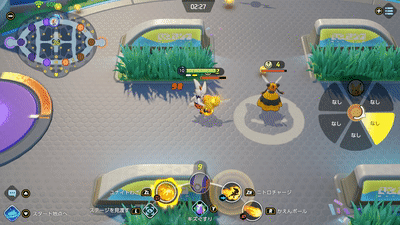
▲悪い例:基地に戻るが、敵側に向かっている
操作設定で「方向を合わせる」をオンにすることをお勧めします。 相手が追いかけているときなど、そのままにしておくと、「エースバーン」のニトロチャージなどの移動テクニックで逃げようとして敗北する可能性がありますが、相手をターゲットにします。
オンにすると、動きの方向に動きを撮影できるので、逃げているときでもスティックで動きの方向を指定する必要がなく、動きの方向を決めることができます。 ムーブムーブの操作が簡単 。 また、電源を入れても、すべての動きが進行方向に表示されるわけではありませんが、方向を指定せずに自動的にターゲットの方向に移動しますのでご注意ください。
すばやく一致するターゲット候補はそのままにしておく必要があります
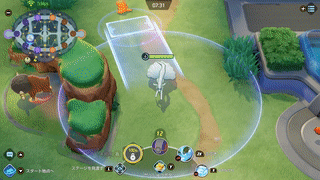
ターゲットの後方への方向をすばやく調整するには、デフォルトをオンのままにしておくことをお勧めします。 オンにすると、手に持っているときに自動的にターゲットに一致します。これは、テクニックを持っているときに相手を探すときに便利です。
また、「目標方向に合わせる」と「移動方向に移動する」の両方が オン、 移動移動 ニトロチャージなどはターゲットと一致しません することができます 移動方向に解放 .
ミニマップの配置は、照準アイコンのオンとオフを切り替えることで変更できます。
| 画面の左上 | 画面右下 |
|---|---|
 拡大 拡大 |
 拡大 拡大 |
ミニマップは好きなように配置できますが、照準アイコンがオンになっている場合は、画面の左上にデフォルトのままにしておくことをお勧めします。 照準アイコンをオンにすると、照準アイコンの下に地図が表示され、右側が少し見づらくなります。
目的を覚えるにはボタンXNUMXつで十分です
ボタンの組み合わせ |
Lボタン+XボタンまたはYボタンで選択 |
|---|---|
ワンボタン |
十字キーで選択 |
目的を覚えるにはボタンXNUMXつをお勧めします。 ボタンを組み合わせて使用する場合は、Lボタン+XボタンまたはYボタンで学習するのに時間がかかります。 ボタンXNUMXつで、十字キーを右または左に移動するだけなので、簡単です。
カメラの感度を上げて、周囲の状況を把握しやすくします
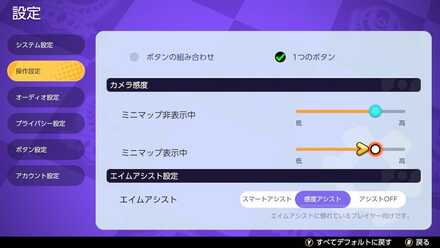 「操作設定」の「カメラ感度」からL+Rスティックで地図全体を確認する際の速度を上げることができます。 カメラの速度を上げることで周囲の状況をより早く把握できるので、味方のサポートや敵の数に応じて、戦闘や引っ張りなどの判断がしやすくなります。 デフォルトの状態では、ミニマップを非表示にするとカメラの感度が低くなるため、ミニマップを表示するときと同じレベルに上げます。
「操作設定」の「カメラ感度」からL+Rスティックで地図全体を確認する際の速度を上げることができます。 カメラの速度を上げることで周囲の状況をより早く把握できるので、味方のサポートや敵の数に応じて、戦闘や引っ張りなどの判断がしやすくなります。 デフォルトの状態では、ミニマップを非表示にするとカメラの感度が低くなるため、ミニマップを表示するときと同じレベルに上げます。
エイムアシストを推奨位置に調整します
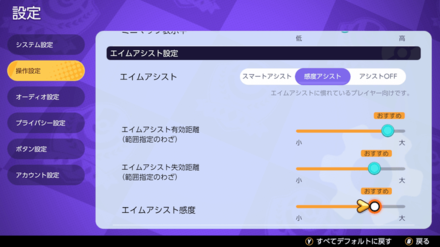
「操作設定」下部の照準アシスト設定を推奨位置に調整することで、操作性能を向上させることができます。 操作に慣れたら、エイムアシストの距離と感度をお好みに合わせて変更してください。
操作設定以外はお好きなようにOKです
設定の「操作設定」以外の「システム設定」「音声設定」「プライバシー設定」「アカウント設定」は、ゲーム中の操作とはあまり関係がないので、以下を除いて好きなように設定できます。動作設定。 レイアウトがわかりやすい場合は「ボタン設定」を変更することをお勧めしますが、デフォルト設定のままでも操作は難しくありません。
ポケモンユナイトの設定を変更する方法
ホーム画面のXボタン→下から変更可能
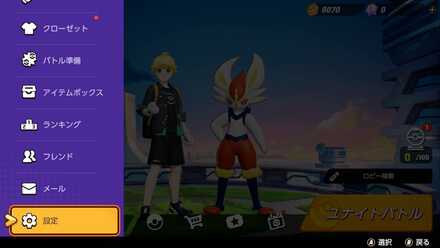
ホーム画面から設定を変更したい場合は、下のXボタンから設定できます。 試合中に変更する時間はありませんので、試合前に変更することをお勧めします。
練習場では、+ボタン→設定で変更できます。

練習場では、+ボタンから設定することで変更できます。 設定変更しながら練習できるので、確認しながら設定変更したい場合は練習エリアをお勧めします。
試合中に+ボタンから-ボタンに変更できます

試合中に、設定を+ボタンから-ボタンに変更できます。 試合中に本当に変更したい場合は、すぐに変更して試合に戻ってください。
操作ボタンの配置は「ボタン設定」から変更できます
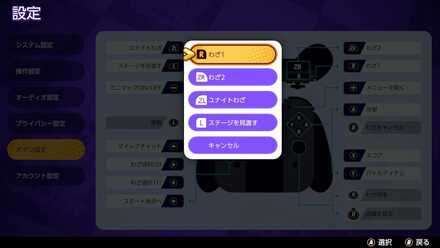 操作ボタンのレイアウトは、「設定」→「ボタン設定」から、レイアウトを変更したいボタンを選択することで変更できます。 デフォルトのボタン設定から変更する場合は、これを使用します。
操作ボタンのレイアウトは、「設定」→「ボタン設定」から、レイアウトを変更したいボタンを選択することで変更できます。 デフォルトのボタン設定から変更する場合は、これを使用します。
ポケモンユナイトの操作方法
基本的な操作方法

| (Comma Separated Values) ボタンをクリックして、各々のジョブ実行の詳細(開始/停止時間、変数値など)のCSVファイルをダウンロードします。 | モーション |
|---|---|
| 移動 | |
| クイックチャット | |
| (1)を選択します | |
| (2)を選択します | |
| 出発点に戻る | |
| スコアを表示 | |
| バトルアイテム | |
| 攻撃 | |
| キャンセル | |
| メニューを開く | |
| ミニマップON/OFF | |
| 目的 | |
| 詳細を見る | |
|
Lボタン+Rスティック |
マップ全体を確認してください |
| 仕事を団結する | |
| 1年に移動 | |
| 2年に移動 |
その他のガイド:
- ポケモンユナイト:初心者におすすめのポケモンユナイト
- ポケモンユナイト:全アイテム一覧
- ポケモンユナイト:初心者のためのヒント
- ポケモンユナイト:ベストキャラクターランク(Tier List 2021)
